
Spisu treści:
- Autor Miles Stephen [email protected].
- Public 2023-12-15 23:39.
- Ostatnio zmodyfikowany 2025-01-22 17:07.
Oto jak:
- Określ rodzaj objaśnienie głowy i promień zawołać bańka.
- W projekcie kliknij kartę Zarządzaj, w panelu Ustawienia znajdź Ustawienia dodatkowe (duży klucz), rozwiń i wybierz Zawołać Tagi.
- W oknie dialogowym Właściwości typu określ typ Objaśnienie głowy używać.
Jak w ten sposób edytować objaśnienie w programie Revit?
Pomoc
- W widoku macierzystym wybierz dymek objaśnienia.
- Na palecie Właściwości kliknij (Edytuj typ).
- W oknie dialogowym Właściwości typu w polu Etykieta odwołania wybierz etykietę odwołania do użycia. Jeśli żądanego tagu objaśnienia nie ma na liście, możesz utworzyć nowy tag objaśnienia.
- Kliknij OK, aby zapisać zmiany.
Jak nazwać objaśnienie w programie Revit? Pomoc
- Otwórz widok, w którym chcesz dodać odwołanie do widoku kreślarskiego.
- Kliknij kolejno kartę Widok panel Utwórz (Odwołanie).
- W panelu Odniesienie wybierz Odniesienie do innego widoku.
- Wybierz nazwę widoku odniesienia z listy rozwijanej.
Wiesz też, jak oznaczyć objaśnienie w programie Revit?
Utwórz znacznik objaśnienia
- W projekcie kliknij kolejno kartę Zarządzaj panel Ustawienia listę rozwijaną Ustawienia dodatkowe (Etykiety odwołań).
- W oknie dialogowym Właściwości typu w polu Nagłówek odwołania określ typ używanego nagłówka odwołania.
- W polu Promień narożnika określ promień narożników znacznika objaśnienia.
- Kliknij OK.
Co to jest objaśnienie w programie Revit?
w Revit Architektura, możesz stworzyć odniesienie objaśnienia , Szczegół objaśnienia i zobacz objaśnienia . Kiedy dodasz szczegół zawołać do widoku, Revit Architektura tworzy widok szczegółowy. (Zobacz Widoki szczegółów). Widok szczegółów jest wyświetlany w Przeglądarce projektu w obszarze Widoki (wszystkie) Widoki szczegółów.
Zalecana:
Jak zmienić wagę Saltera z kg na funty?

PRZYGOTOWANIE WAGI Usuń nakładkę izolującą spod baterii (jeśli jest zamontowana) lub włóż baterie, przestrzegając oznaczeń biegunowości (+ i -) wewnątrz komory baterii. Wybierz tryb wagi kg,st lub lb za pomocą przełącznika w komorze baterii. Zamknij komorę baterii. Umieść wagę na twardej płaskiej powierzchni
Jak zmienić prędkość na wykres przyspieszenia?
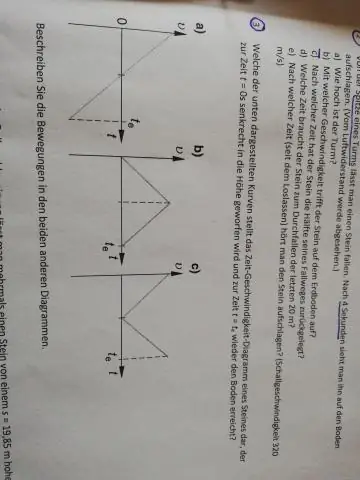
Jeśli wykres przedstawia prędkość w funkcji czasu, znalezienie obszaru da ci przemieszczenie, ponieważ prędkość = przemieszczenie / czas. Jeśli wykres przedstawia przyspieszenie w funkcji czasu, znalezienie obszaru daje zmianę prędkości, ponieważ przyspieszenie = zmiana prędkości / czasu
Jak zmienić wagę Taylora z kg na funty?

WIDEO W związku z tym, jak zmienić skalę Sharper Image z kg na funty? 1. Znajdź funt / kilogram ( funt / kg ) przycisk pod skala u góry skala . Wybierz funt lub kg odczyt wagi zgodnie z życzeniem. ten skala będzie teraz ważyć w funtach lub kilogramy jak wskazano.
Co robią głowice hydrofilowe?

Głowica hydrofilowa oddziałuje z cząsteczkami polarnymi. Pozwala to na przejście białek, wody i wielu innych cząsteczek do i z komórki
Jak zmienić nazwę etykiety przekroju w programie Revit?

Kliknij kolejno kartę Zarządzaj panel Ustawienia listę rozwijaną Ustawienia dodatkowe (Etykiety przekroju). W oknie dialogowym Właściwości typu kliknij opcję Powiel. Wprowadź nazwę dla nowego nagłówka sekcji i kliknij OK
